 分享文章
分享文章
Simple Screen Recorder-简单的屏幕录像软件
Simple Screen Recorder使用C#编写的一款开源的屏幕录像软件,可以免费使用。该软件提供了多种录制模式,可以根据需要选择全屏录制、单窗口录制、选定区域录制等。此外,Simple Screen Recorder 还支持多个音频输入源,如系统音频、麦克风音频和其他应用程序音频等,可以让你灵活地进行录制设置。
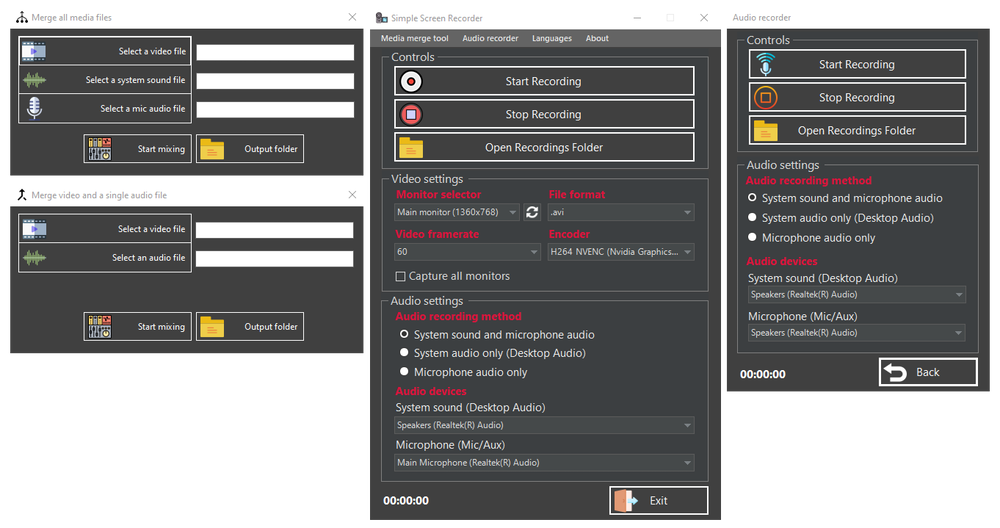
如何使用?
在主屏幕录制窗口中,从“麦克风(麦克风/辅助)”下拉菜单中选择要用于录制音轨的音频输入设备。
从“系统声音(桌面音频)”下拉菜单中选择要用于录制音轨的音频输出设备。
从“编码器”下拉菜单中选择要使用的编解码器。可用的编解码器是“MPEG-4”,“H264 NVENC(Nvidia显卡)”和“H264 AMF(AMD显卡)”。
从“文件格式”下拉菜单中选择要使用的文件格式。可用的格式是“MKV”和“AVI”。我建议使用 AVI。
从“视频帧率”下拉菜单中选择要使用的帧速率。您可以以 30 或 60 fps 的速度录制视频。
从“监视器选择器”下拉菜单中选择要录制的监视器。
如果选中“捕获所有监视器”选项,该应用程序将创建一个视频,所有监视器都连接到系统。
使用单选按钮选择是要同时录制来自麦克风和桌面音频、仅麦克风还是仅录制桌面音频的音频。
单击“开始录制”按钮开始屏幕录制过程。屏幕录制将开始,窗口左下角的计时器将开始计数。
要停止屏幕录制,请单击“停止录制”按钮。录制的视频文件将保存在“录制”文件夹中。
当您进入“录制”文件夹时,您将看到音频和视频文件分开。如果您想完全自由地编辑视频和音频轨道,拥有这样的文件非常有用。但是,您也可以使用“媒体合并”工具组合/合并音频和视频文件。所有合并的文件将保存在“输出文件”文件夹中。
您也可以单独录制音频。您可以分别录制麦克风、桌面音频或两者。 选择 音讯 主窗口中的选项,您可以从PC录制音频。录制的音频文件存储在“录音”文件夹中。
特征
.avi或.mkv文件格式(带有各种编码器)和.wav音频格式的屏幕录制。(10000k 比特率和每秒 30 或 60 帧)。
可以录制麦克风或桌面音频(或同时录制两者)
合并媒体文件(mkv 输出格式)
键盘快捷键:按 F9 开始和停止录制,按 F10 打开录制文件夹,ESC 关闭应用程序
单独录音
编码器选择器
从连接到PC的任何显示器上抓取屏幕或输出
提供八种语言版本(英语、西班牙语、德语、俄语、葡萄牙语、中文(简体)和意大利语)
https://github.com/lextrack/Simple-Screen-Recorder

[超站]友情链接:
四季很好,只要有你,文娱排行榜:https://www.yaopaiming.com/
关注数据与安全,洞悉企业级服务市场:https://www.ijiandao.com/
 关注网络尖刀微信公众号
关注网络尖刀微信公众号随时掌握互联网精彩
- 1 开创西部大开发新格局 4911430
- 2 爷爷离世前曾对监控跟孙女告别 4916220
- 3 广州白云区龙卷风致5死33伤 4803265
- 4 共建绿色家园 畅享美好生活 4782073
- 5 哈尔滨一住宅楼从中间裂开了 4697782
- 6 余华称微信头像不是潦草小狗 4585231
- 7 东北三省GDP增速跑赢全国 4463295
- 8 女子花近8000元美发要求退款 4318110
- 9 男子蹦极时晕在半空?系演练 4297693
- 10 何洁自曝遭浪姐多次拒绝 4163365
























![苏恩Olivia能来帮帮胡桃吗?[酸] ](https://imgs.knowsafe.com:8087/img/aideep/2021/11/4/0b2f08a74bb2a573580c089b1de961df.jpg?w=204)

 吴英杰
吴英杰






